Módosítsa a címsor szövegének színét a Windows 10 rendszerben
A címsor szövegének színét feketéről bármilyen színre módosíthatja. Az aktív és inaktív ablakok színe egyedileg módosítható. Lássuk, hogyan lehet megcsinálni.
Hirdetés
A címsor szövegszínének testreszabása a Windows korábbi verzióiban elérhető volt, amikor a Classic témát használták. A Windows 8 és a Windows 10 azonban már nem tartalmazza a Classic témát, és minden opciója eltávolítva. A színek testreszabására szolgáló funkciót a Classic témához tervezték, ezért a szolgáltatás felhasználói felülete hiányzik a Windows legújabb verzióiból.
Bár a felhasználói felület hiányzik, a rendszerleíró adatbázis módosításával továbbra is módosíthatja a színt. Íme, hogyan.
Mielőtt továbblépne, érdemes megemlíteni, hogy ez a trükk akkor működik a legjobban, ha az Aero Lite téma engedélyezett. Ha nem szereted az Aero Lite témát (ami valójában elég csúnyán néz ki a legutóbbi Windows 10 kiadásokban összehasonlítva a Windows 8.1 Aero Lite-jával), fontolja meg a címsor színbeállításának letiltását a leírtak szerint lent.
A címsor szövegszínének megváltoztatása Windows 10 rendszerben, csináld a következőt.
- Nyisd ki Beállítások.
- Lépjen a Személyre szabás - Színek menüpontra.
- A jobb oldalon törölje a "Címsávok" jelölőnégyzetet a "Kiemelési szín megjelenítése a következő felületeken" alatt.

- Nyissa meg a Rendszerleíróadatbázis-szerkesztő alkalmazás.
- Nyissa meg a következő rendszerleíró kulcsot.
HKEY_CURRENT_USER\Control Panel\Colors
Nézze meg, hogyan lehet belépni a rendszerleíró kulcshoz egy kattintással.

- Lásd a karakterlánc értékeket TitleText és InactiveTitleText. Az TitleText érték felelős az aktív ablak (az aktuális ablak, amelyre fókuszál) címsor szövegének színéért. Az InactiveTitleText érték felelős a háttérben megnyitott ablakok címsorának szövegszínéért.
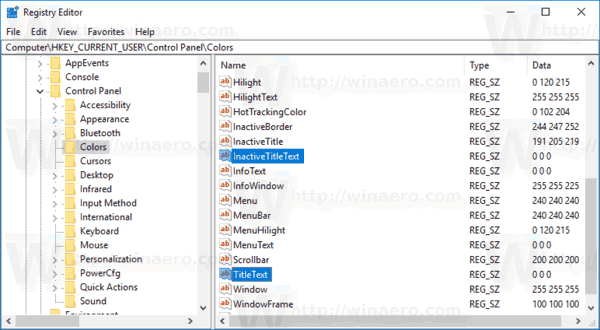
- A megfelelő érték megtalálásához nyissa meg Microsoft Paint és kattintson a Szín szerkesztése gomb.
 A szín párbeszédablakban válassza ki a kívánt színt a mellékelt vezérlőkkel. Most jegyezze fel az értékeket Piros:, Zöld:, és Kék: dobozok.
A szín párbeszédablakban válassza ki a kívánt színt a mellékelt vezérlőkkel. Most jegyezze fel az értékeket Piros:, Zöld:, és Kék: dobozok. Ezekkel a számjegyekkel módosíthatja az értékadatokat TitleText. Írd le őket a következőképpen:
Ezekkel a számjegyekkel módosíthatja az értékadatokat TitleText. Írd le őket a következőképpen:Piros[szóköz]zöld[szóköz]kék
Lásd az alábbi képernyőképet.
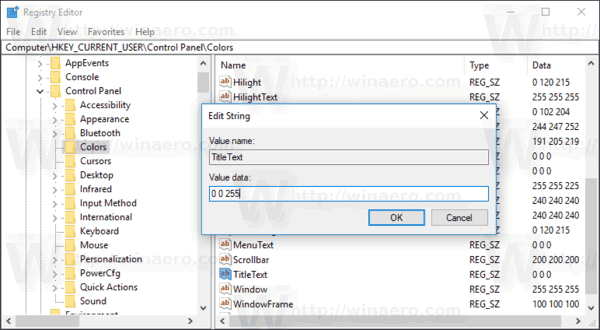
- Ismételje meg a fenti lépést a InactiveTitleText érték, ha szükséges.
- Ahhoz, hogy a rendszerleíró adatbázis módosítása által végrehajtott módosítások életbe lépjenek, meg kell tennie kijelentkezés és jelentkezzen be felhasználói fiókjába.
Az eredmény valami ilyesmi lesz: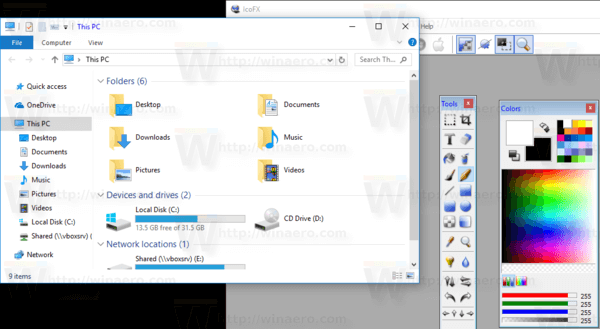
Most már engedélyezheti a címsor színét a Beállításokban.
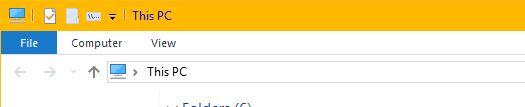
Megjegyzés: Ha Ön módosítsa az akcentus színét, az Ön által végzett testreszabások megmaradnak. Viszont ha témát alkalmazol, pl. telepíteni a témacsomag vagy más beépített témát alkalmaz, a Windows 10 visszaállítja a címsor szövegének színét az alapértelmezett értékekre. Az eljárást meg kell ismételnie.
Ezenkívül sok modern alkalmazás és az összes UWP-alkalmazás, például a Fotók, a Beállítások stb. figyelmen kívül hagyja ezt a színpreferenciát.

